가계부를 작성하거나
용돈 관리장을 만들거나
평균값을 나타내야 할 경우
엑셀의 평균 값 설정 기능의 3가지 방법을 알아보자.
[ 빠른 분석 아이콘으로 엑셀 평균값 설정 방법 ]
1. 셀에 숫자를 기입한다.
2. 마우스로 셀의 오른쪽 하단 모서리에 마우스 포인트(화살표)를 위치한다.
3. 마우스 왼쪽 버튼을 누른 채, 셀들을 설정한다.
4. 빠른 분석 아이콘을 클릭한다.
5. 빠른 분석 아이콘 메뉴창에서 '합계'를 선택한다.
6. 아래 '평균' 아이콘을 선택한다.
7. 설정한 셀들의 평균값이 바로 아래 칸에 표시된다.
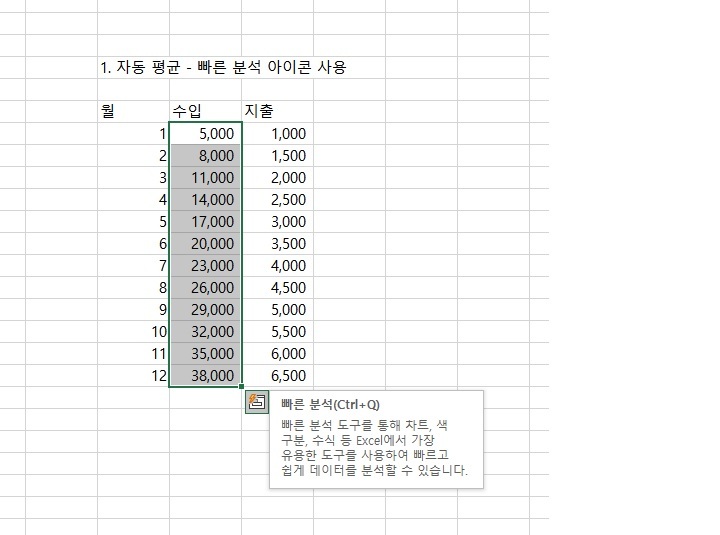
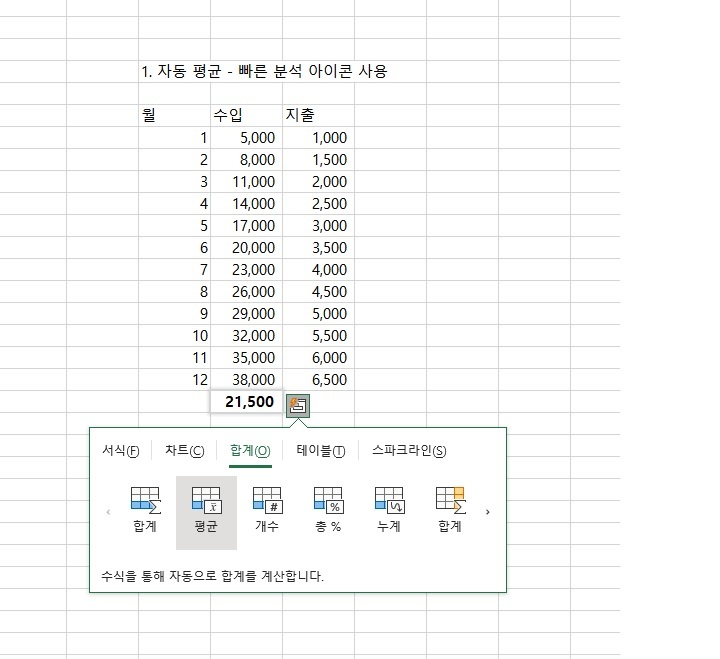
[ 메뉴창을 이용한 엑셀 평균값 설정 방법 ]
1. 셀에 숫자를 기입한다.
2. 마우스로 셀의 오른쪽 하단 모서리에 마우스 포인트(화살표)를 위치한다.
3. 마우스 왼쪽 버튼을 누른 채, 셀들을 설정한다.
4. 메뉴창의 자동 합계 아이콘을 선택한다.
5. 바로 밑의 평균 아이콘을 선택한다.
6. 설정한 셀들의 평균값이 바로 아래 칸에 표시된다.
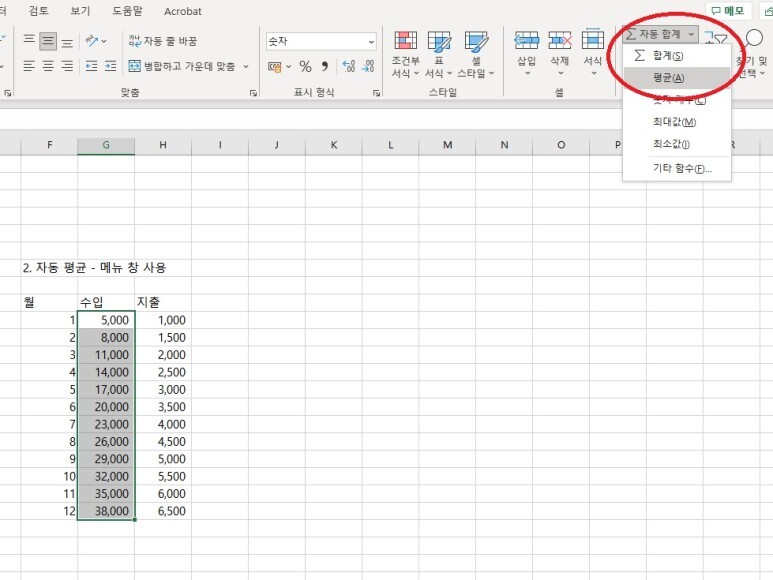
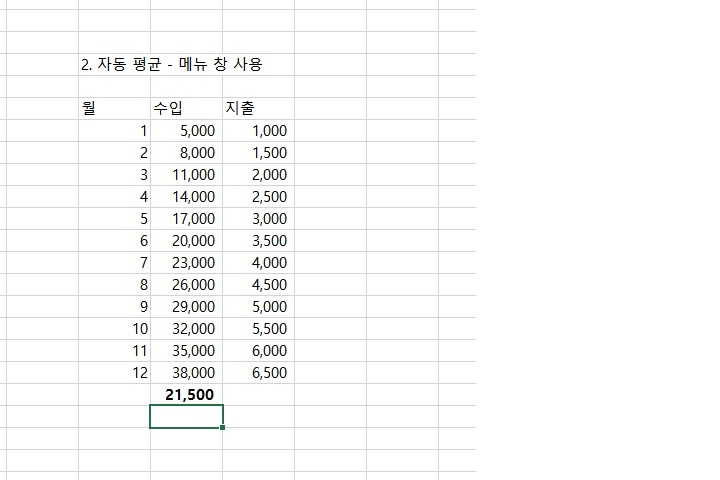
[ 명령어로 엑셀 평균값 설정 방법 ]
1. 셀에 숫자를 기입한다.
2. 셀들의 마지막 칸에 선택한다.
4. ' average( '까지 기입한다.
(대문자 소문자 상관없음 / average 타이핑하다보면 자동완성기능으로 표시되어 거기서 선택해도 된다.)
5. 평균값을 나타내고자 하는 셀들을 선택한다.
6. 셀들이 설정되면 ' average( )' 가로 닫기한다.
7. 엔터를 치면 셀들의 마지막 칸에 평균값이 표시된다.
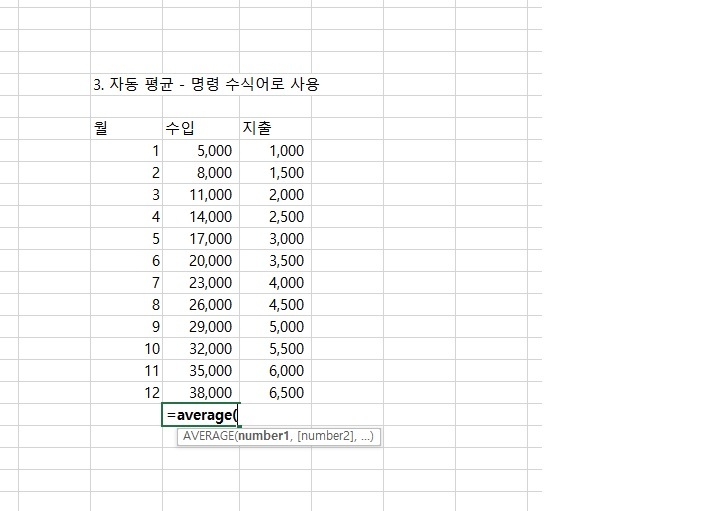
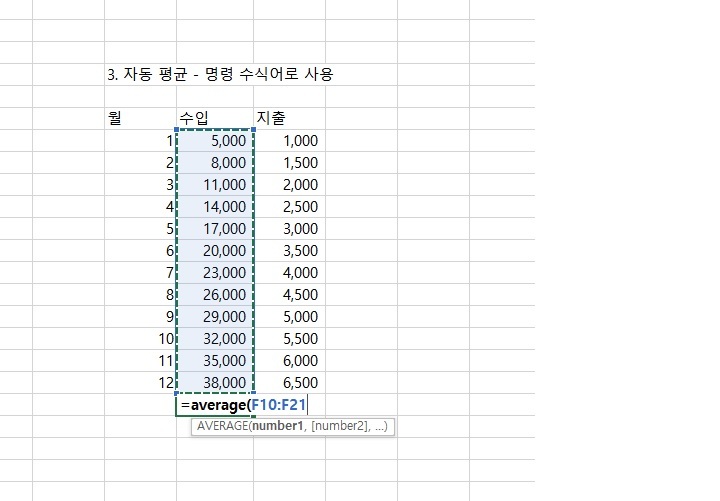
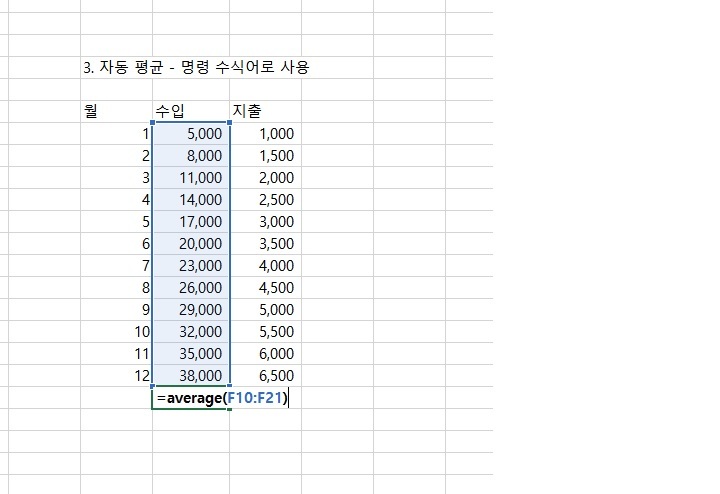
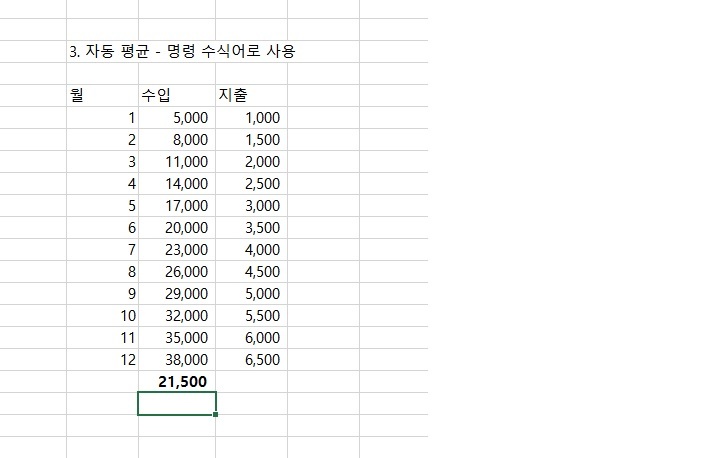
방문 감사드립니다.
공감/댓글은 제작에 힘이 됩니다. ^^
Written by Chang-Ho, Yoon. / K-Lab Zone (K-LZ)
'배워보자 > 컴퓨터 강의(IT Course)' 카테고리의 다른 글
| [IT/컴퓨터] 엑셀(Excel) - 글씨 색상 바꾸기 / 글꼴 색 바꾸기 (0) | 2022.02.22 |
|---|---|
| [IT/컴퓨터] 엑셀(Excel) - 셀 병합 / 셀 분할 설정하기 (0) | 2022.02.17 |
| [IT/컴퓨터] 엑셀(Excel) - 자동 합계 설정하기 (0) | 2022.02.04 |
| [IT/컴퓨터] 엑셀(Excel) - 숫자 자동 설정으로 표기하기 (0) | 2021.12.28 |
| [IT/인터넷/컴퓨터] 엑셀(Excel) - 열 너비 자동/수동 설정 (0) | 2021.12.18 |